WPS怎么在PPT文档中插入形状分割图片
WPS是现在十分常用的一款办公软件,有些新用户不知道怎么在PPT文档中插入形状分割图片,接下来小编就给大家介绍一下具体的操作步骤。
具体如下:
1. 首先第一步根据下图所示,用WPS打开电脑中的演示文稿。
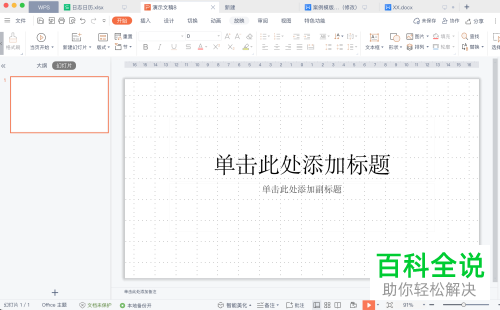
2. 第二步根据下图所示,先点击【插入】,接着点击【形状】图标,然后在展开的下拉列表中选择矩形,在幻灯片中间隔绘制九个正方形。

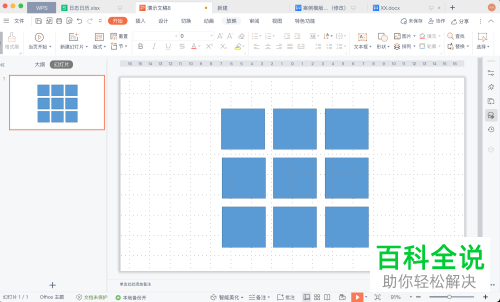
3. 第三步根据下图所示,先全选矩形,接着点击【组合】图标。
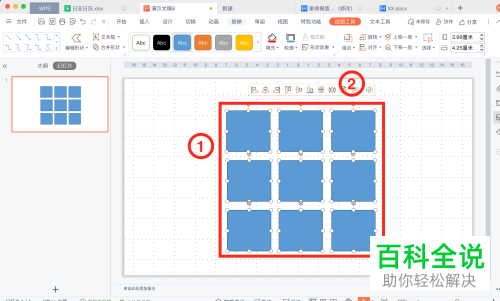
4. 第四步根据下图箭头所指,找到并点击【对象属性】图标。
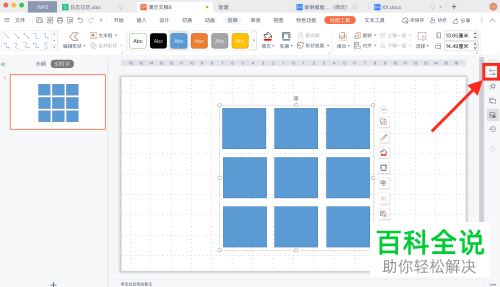
5. 第五步根据下图所示,先勾选【图片或纹理填充」,接着找到【图片填充】选项,然后点击【本地文件】。
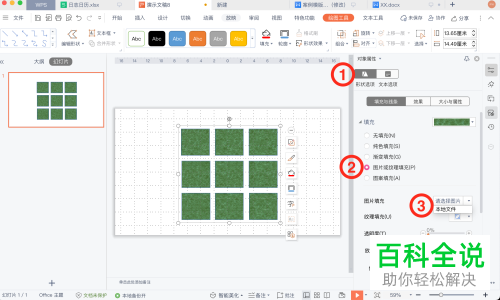
6. 最后在弹出的窗口中,根据下图所示,先按照需求选择图片文件,接着点击【打开】选项。
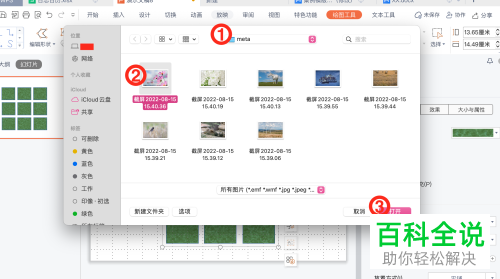
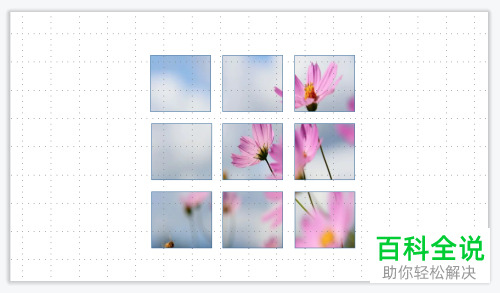
以上就是WPS怎么在PPT文档中插入形状分割图片的方法。
赞 (0)

